如何去掉Onenote图片识别文字中的空格
Microsoft Office是由Microsoft(微软)公司开发的一套办公软件套装。常用组件有 Word、Excel、PowerPoint等。Microsoft Office是一套由微软公司开发的办公软件,它为 Microsoft Windows 和 Mac OS X而开发。
我们经常用Onenote的OCR功能来识别图片中的文字,但识别文字后我们发现一个问题,那就是每两个字之间多了一个空格,把它粘贴到Word后,用各种排版方法包括格式刷等很难将它和原文保持一致,那么有没有很方便的方法能将识别后的文字之间的空格取掉呢?
我从复制的一张图片:图(1)
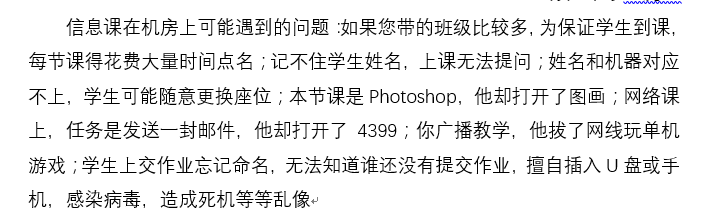
图(1)
可选图片中的文字(图2)
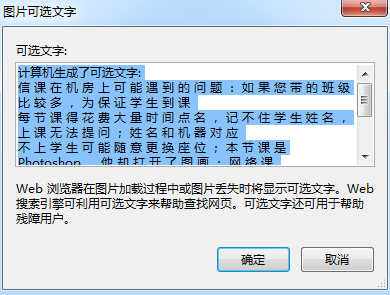
图(2)
把图(2)中的文字复制下来后粘贴到Word中后就会变成如何的格式,每个字之间多了一个空格。如图(3)
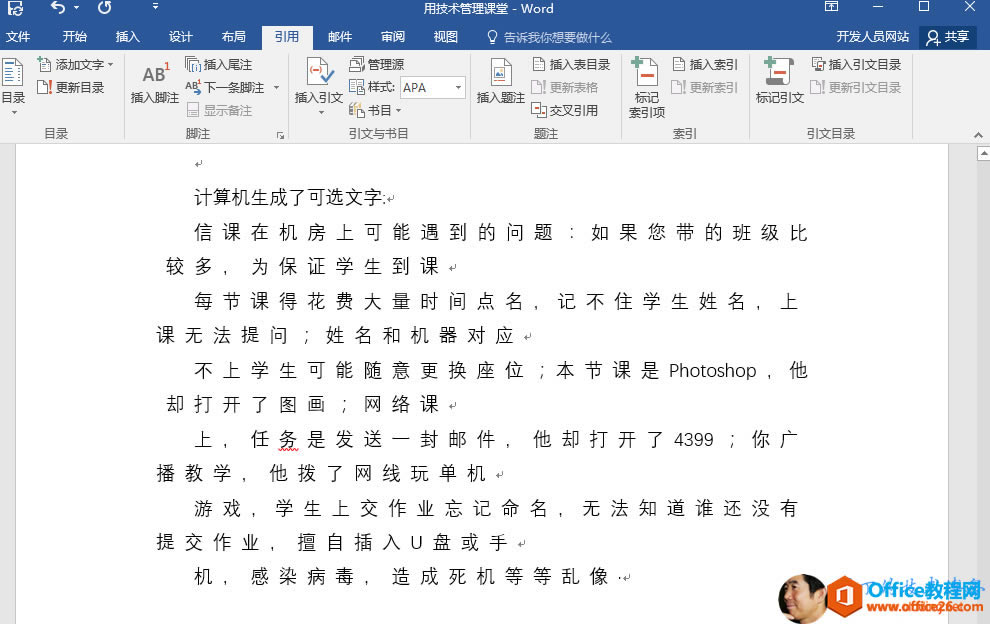
图(3)
那么怎么让文字间的空格消失呢?
首先把这些文字粘贴到记事本,如图(4),为什么直接不粘贴到Word中进行操作呢,如果粘贴到Word中进行操作可能会损坏正在编辑的Word文档格式。
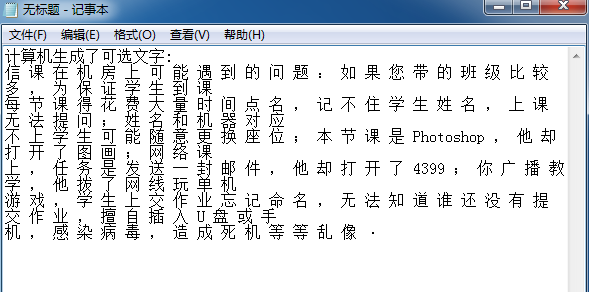
图(4)
接下来做以下几步操作:
1、复制文字间的空格。
2、然后“编辑”–“替换”
3、把刚才复制的空格粘贴到“查找内容”
4、替换为为空,也就是不做任何操作
5、全部替换。
6、把完成的文字粘贴到Wor文档中去。
如图(5)、图(6)
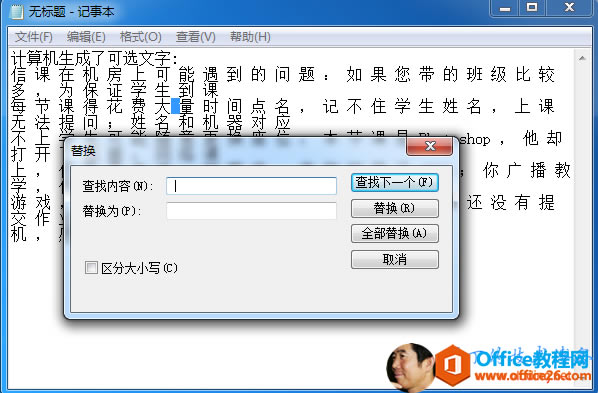
图(5)
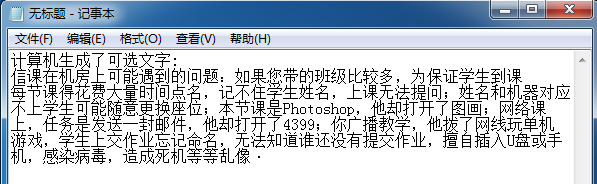
图(6)
Office办公软件是办公的第一选择,这个地球人都知道。Microsoft Office 2010的新界面简洁明快,标识也改为了全橙色。
……